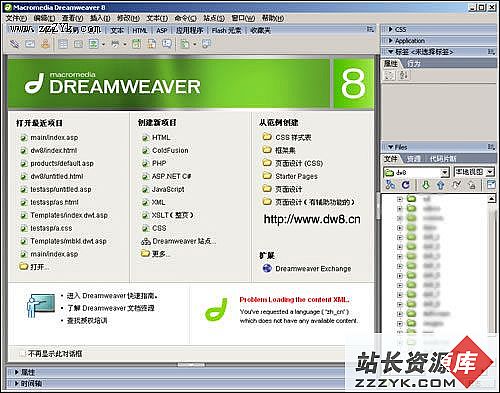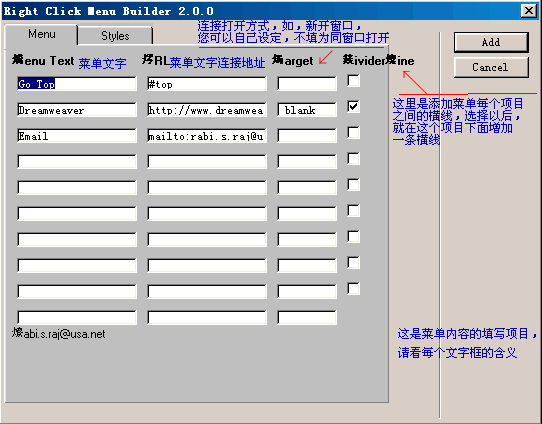Dreamweaver MX应用表格排序
教育信息化时代,考试成绩也要求上网公布。一次我将考试成绩制作成一个HTML文件,如图1所示,领导审查的意见是“将成绩按名次排列”,可是所有的成绩已经用Dreamweaver MX制作好了,若先用Execl按要求排序,再导入到Dreamweaver MX制作,呵呵!太麻烦了,早就知道Dreamweaver具有排序功能,一直没有实战,何不利用Dreamweaver MX演练一番
在Dreamweaver MX中,您可以对一列的内容进行简单排序,也可以对两列的内容进行更为复杂的排序。您不能对包含有Colspan或Rowspan属性的表格进行排序的,也就是说,不能对那些包含有合并单元格的表格进行排序。
图1
下面就看一下具体的排序过程吧!
1.将光标移动到表格内任一单元格内,或选定表格,单击“Command/Sort Table…”,打开Sort Table对话框,如图所示。
图2
2.在对话框中进行如下的选择:
在Sort By选项中选择要排序的Column(列)。
在Order选项中选择是根据alphabetically(字母)还是根据Numberically(数字)进行排序。
当列的内容是数字的时候这个选项是非常重要的。数字的排序是对列表按照一位和二位这样进行的(如1, 10, 2, 20, 3, 30),而不是一个整齐的数字序列(如1, 2, 3,10, 20, 30)。
选取排列顺序是上升-Ascending(A to Z),还是下降-Descending(Z to A)。
在对成绩表按总分或名次排序时,设置为:
Sort By:Column5或Column6
<
补充:网页制作,Dreamweaver- 更多Dreamweaver疑问解答:
- 巧用Dreamweaver MX控制页面元素
- 巧用Dreamweaver MX制作阴影字
- 巧用Dreamweaver MX设计导航栏特效
- Dreamweaver 3 在网页上的小动作
- 网站构成的基本元素—网页布局
- 用Dreamweaver实现飘浮光球特效
- Dreamweaver制作技巧四则
- Dreamweaver 4.0使用技巧集锦
- 轻松处理Dreamweaver段落缩进
- 用Dreamweaver 4.0编制会议通知
- 巧用Dreamweaver4文件库更新网站
- 巧用Dreamweaver制作复杂图像
- 妙用dw图层与表格进行网页布局
- 用Dreamweaver4添加背景音乐及制作动态字
- 用Dreamweaver MX实现网站批量更新